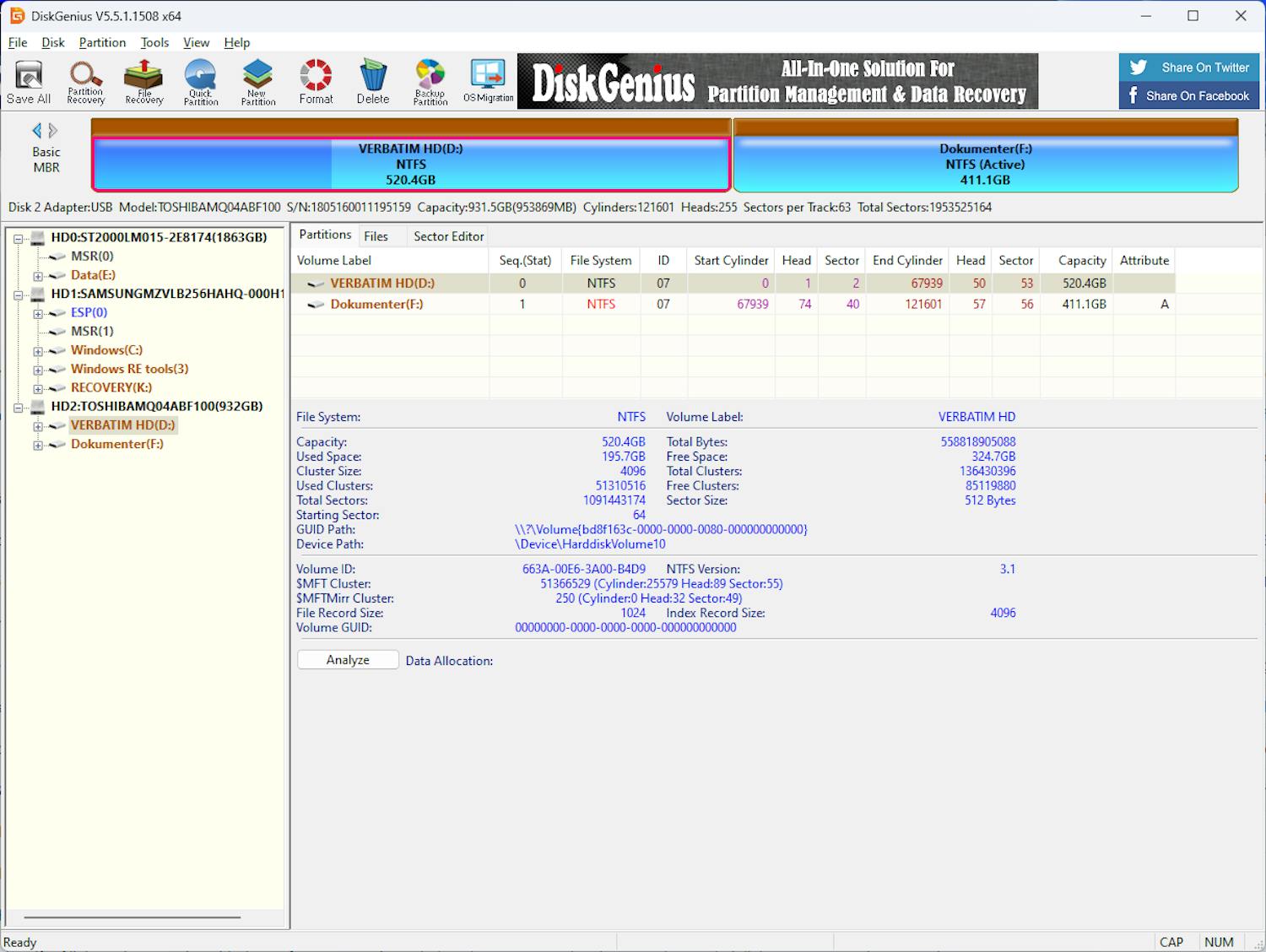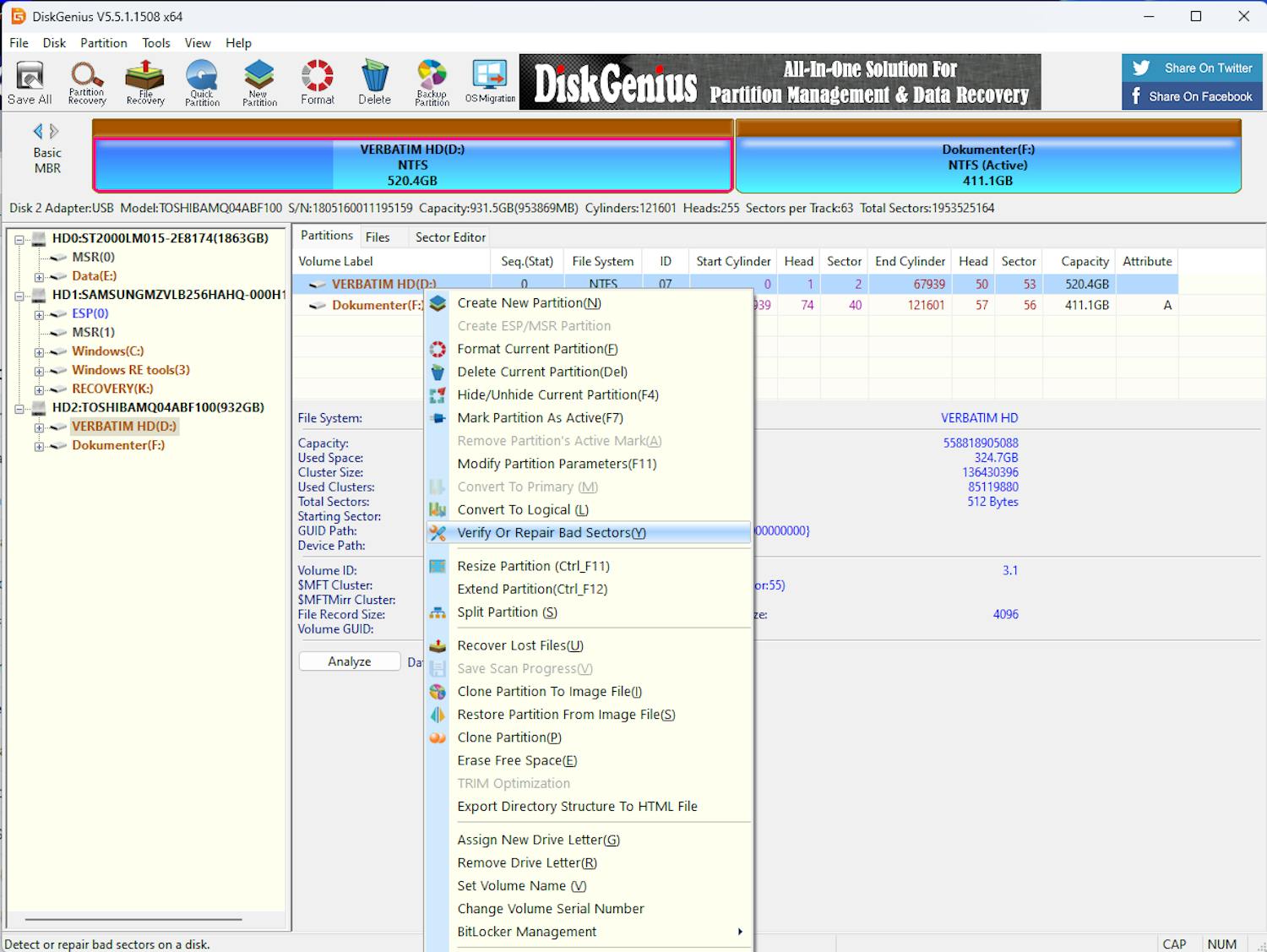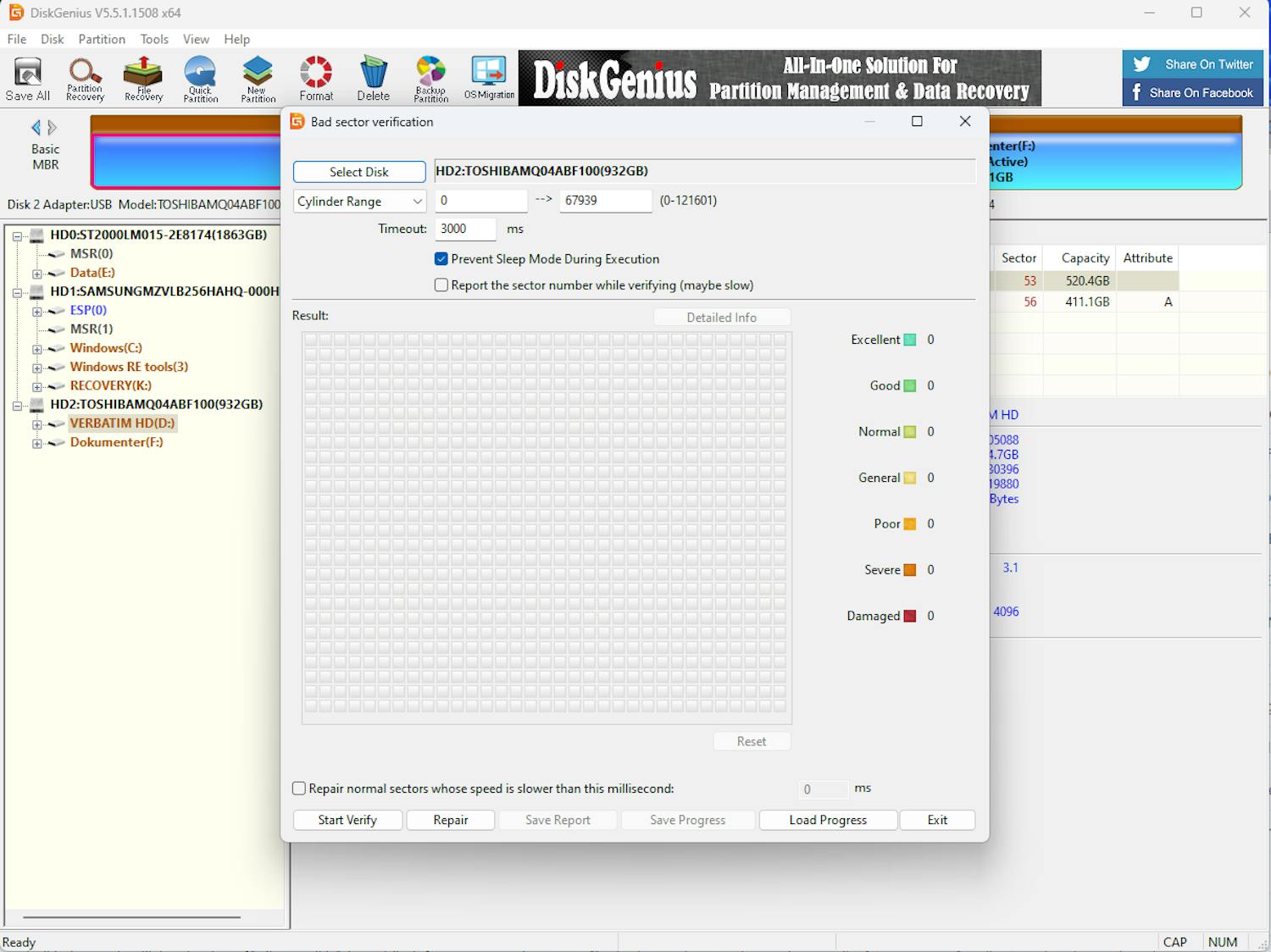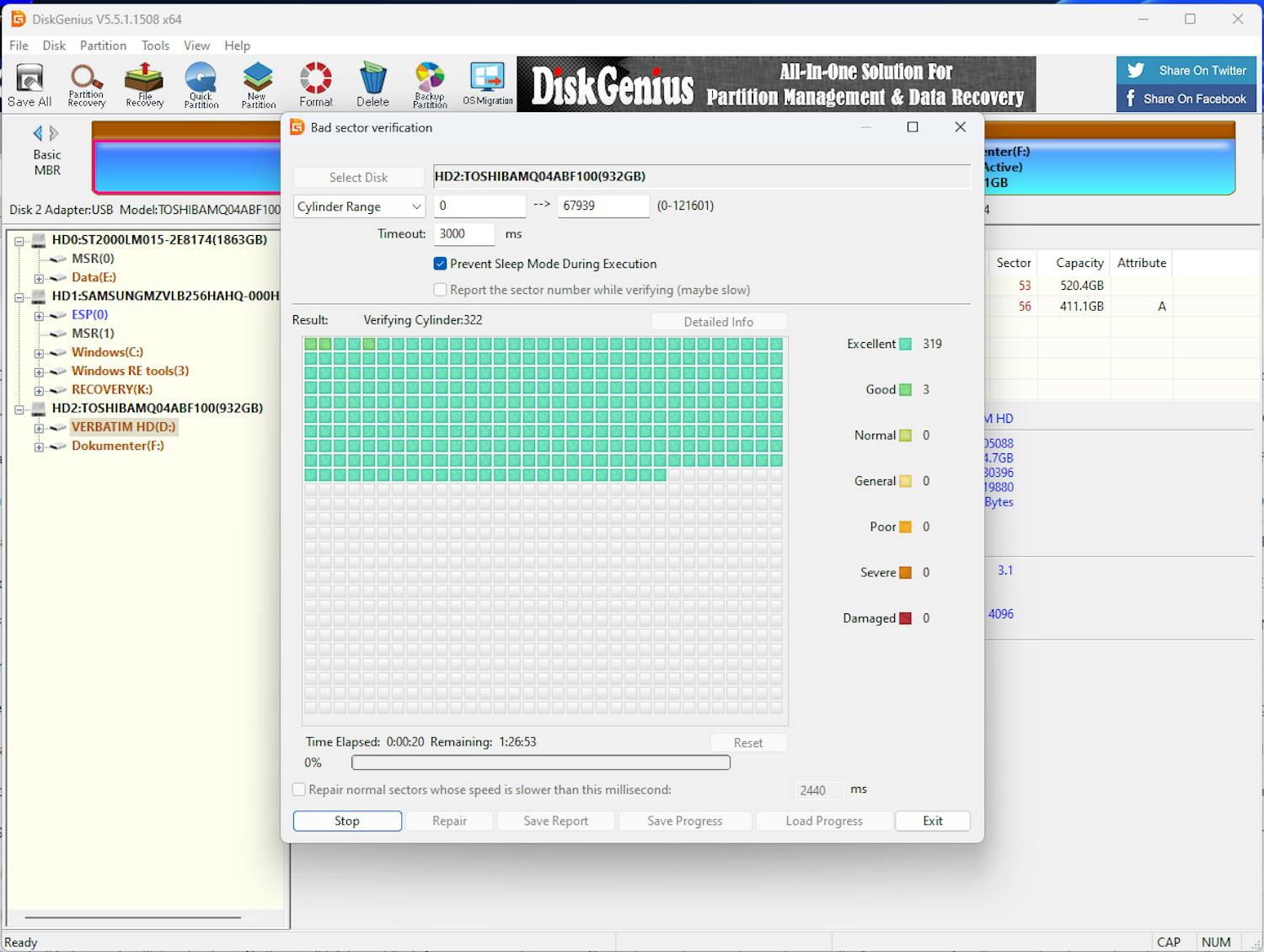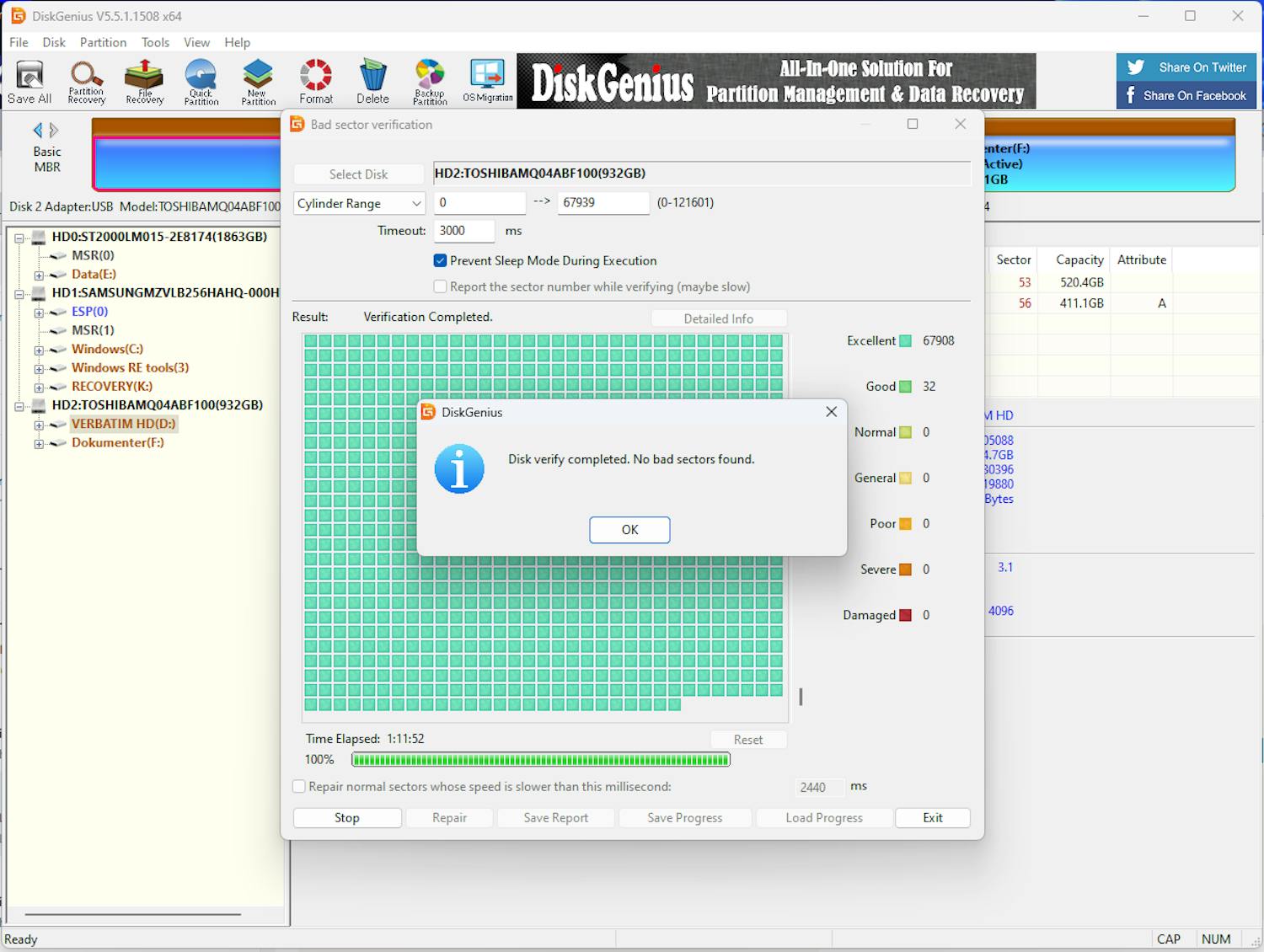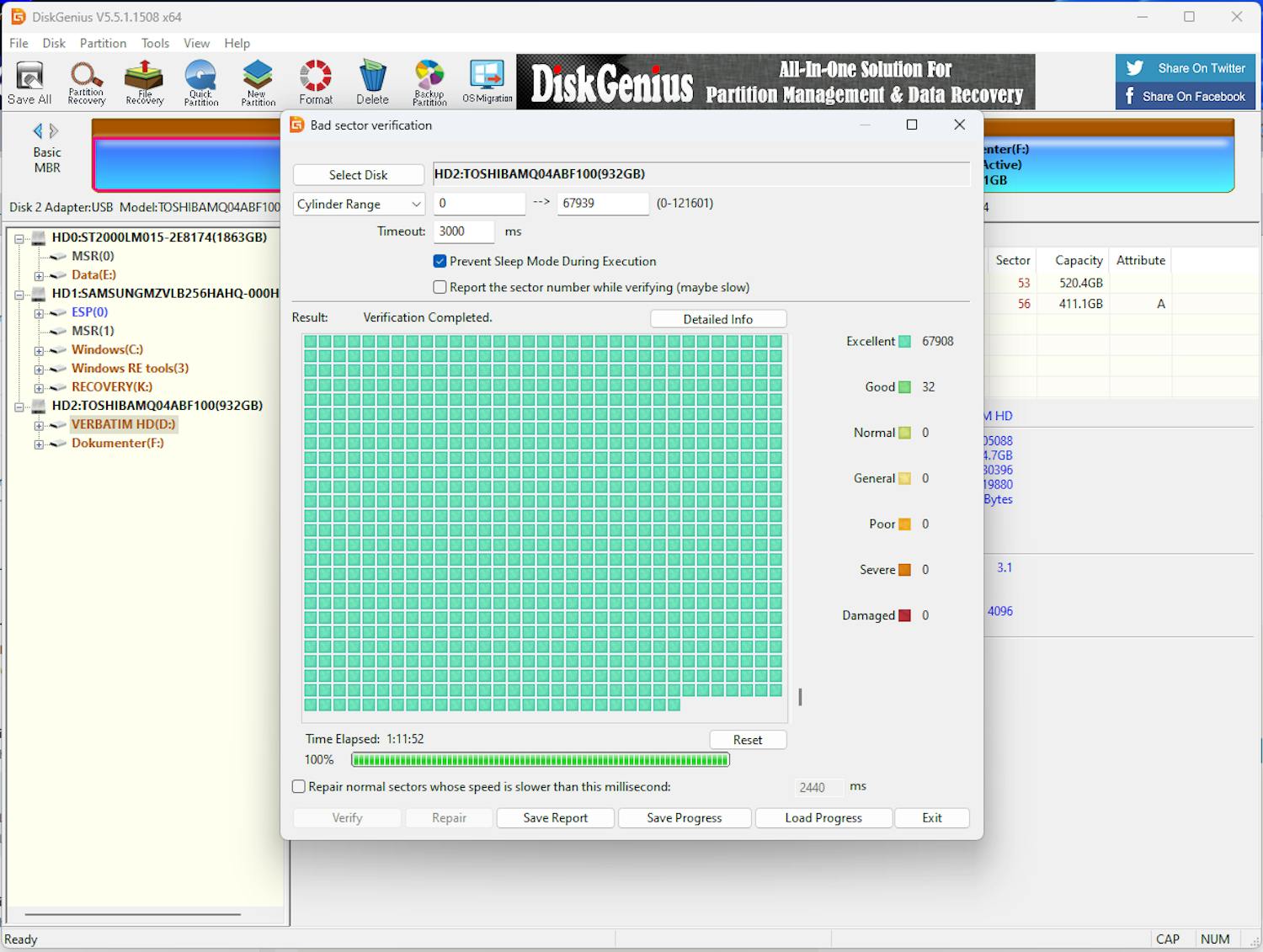Det kan oppstå mange feil på maskinens lagringsenhet etter flere års bruk.
En mekanisk "snurredisk", altså en tradisjonell harddisk, kan få fysiske skader. Hvis for eksempel lesearmen kommer borti magnetplatene med data, vil sektorene bli skadet der armen har hatt kontakt med platen.
Og etter mer enn fem år med konstant rotasjon ved 5400 o/min eller mer, vil også harddisken bli svekket av mekanisk slitasje.
Moderne SSDer er heller ikke usårlige. De lagrer data i celler, og disse cellene kan bare overskrives et visst antall ganger før de takker for seg.
> Les også: 4 gode grunner til å oppgradere til SSD
Nytt program finner feil
Hvis du oppdager harddisk- eller SSD-feil i tide, kan du reparere dem eller flytte filene til en sikker plassering, slik at du ikke mister uerstattelige data.
Det nye programmet DiskGenius, som du nå kan laste ned fra nettsiden vår, er svært godt egnet til både dette og andre oppgaver.
> Last ned DiskGenius og veiledning her
DiskGenius kan skanne harddisk og SSD etter feil og uleselige områder som gjør det vanskelig både å skrive data til enheten og å lese fra den.
Hvis programmet oppdager feil, kan det isolere dårlige sektorer eller slutte å skrive til døde celler, slik at du kan fortsette å bruke harddisken eller SSDen uten å miste data.
Hvis programmet varsler om flere feil på lagringsenheten, anbefaler vi at du sikkerhetskopierer filene og erstatter den så snart som mulig.
> Les også: Slik finner du SSD og harddisk på pc-en
Slik sjekker du diskene for feil
DiskGenius har mange funksjoner for disker og partisjoner, og ett av alternativene er å sjekke disken for feil.
Nedenfor viser vi hvordan du bruker det smarte programmet til å gi diskene en servicesjekk. Først laster du ned og installerer programmet fra nettsiden vår.
Start programmet og følg trinnene:
4 andre viktige diskverktøy
I Komputer for alle nummer 8/2024 kan du lese vår komplette veiledning til DiskGenius, som kan mye mer enn å finne og fikse feil på harddisker og SSDer.
Programmet egner seg særlig til å opprette partisjoner og stasjoner på pc-en – og til å krympe og utvide eksisterende partisjoner.
I artikkelen viser vi også hvordan du kan bruke programmet til å klone Windows-disken til en ny SSD eller harddisk, slik at du kan bytte til en raskere eller større disk uten å installere Windows på nytt.